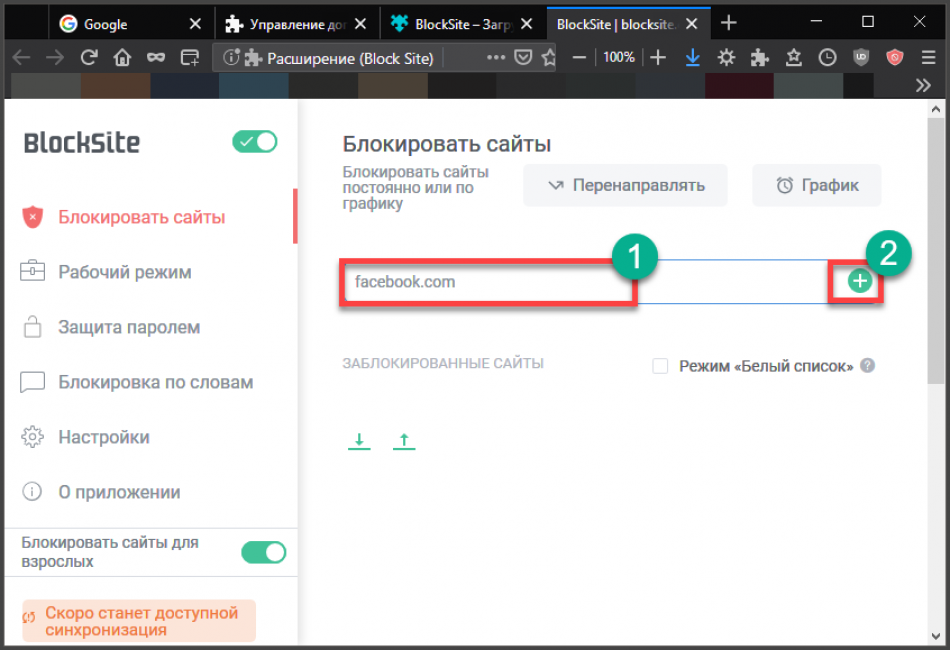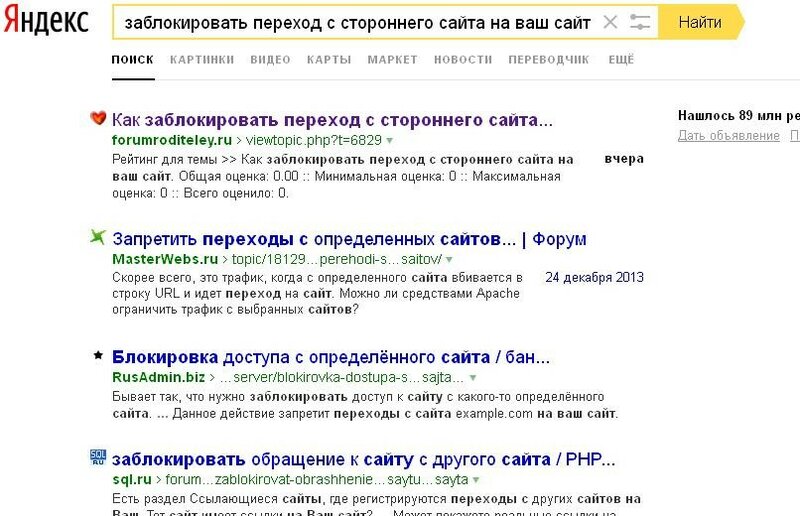Как заблокировать нежелательные сайты на Android
Смартфоны становятся все более доступными и сложно представить без них не только взрослых, но и совсем маленьких детей. Однако ни для кого не секрет, что на просторах всемирной паутины имеется огромная куча самых разнообразных сайтов порой не самого приятного содержания. И что же делать? Забирать смартфон у ребенка? Нет. Можно просто заблокировать доступ к нежелательному контенту. Тем более, что сделать это проще простого.
Ограждаем детей от нежелательного контента
Включите опцию безопасного поиска
Android позволяет заблокировать ряд ресурсов, не прибегая к помощи сторонних программ
Во-первых, вам нужно принять меры, чтобы дети случайно не обнаружили контент для взрослых во время просмотра веб-страниц или даже Google Play Store. К счастью, у Google есть возможность настроить родительский контроль на Android.
Чтобы сделать это, откройте приложение Play Store, нажмите на три линии в верхнем левом углу. Затем нажмите на пункт «Настройки» и «Родительский контроль». Теперь вам нужно установить PIN-код, чтобы включить родительский контроль. Кроме того, вы также можете включить безопасный поиск в браузере Google Chrome. Это позволит исключить из результатов поиска Google не предназначенные для детей изображения, видео и веб-сайты.
Затем нажмите на пункт «Настройки» и «Родительский контроль». Теперь вам нужно установить PIN-код, чтобы включить родительский контроль. Кроме того, вы также можете включить безопасный поиск в браузере Google Chrome. Это позволит исключить из результатов поиска Google не предназначенные для детей изображения, видео и веб-сайты.
OpenDNS — Для блокировки «взрослых фильмов»
Пара настроек и готово!
Лучший способ заблокировать нежелательный контент — это использовать OpenDNS. Этот метод не только ограничит доступ к веб-сайтами для взрослых, но и даст возможность установить фильтры для блокировки другого неприемлемого контента, такого как видео со сценами насилия и так далее. По умолчанию смартфон использует DNS-сервер нашего провайдера. Но если мы заменим его на OpenDNS-серверы, то каждый запрос должен будет проходить через OpenDNS-сервер. И если контент будет признан неуместным, то OpenDNS заблокирует запрос, и, таким образом, ваш ребенок не сможет открыть конкретный сайт.
Чтобы установить OpenDNS в качестве DNS-сервера по умолчанию, перейдите в Настройки Android, а затем нажмите «Сеть и интернет». Затем переходите к пункту «Wi-Fi» и нажмите на значок шестеренки рядом с вашим домашним Wi-Fi. На следующей странице вы увидите значок редактирования в правом верхнем углу, нажмите на него. Теперь, чтобы установить IP-адрес DNS, нам нужно будет изменить настройки IP и DHCP. После этого вам нужно ввести IP-адрес и DNS 1, DNS 2 адреса. Получится должно примерно вот это:
- IP-адрес: 192.168.1.105
- DNS 1: 208.67.222.123
- DNS 2: 208.67.220.123
BlockSite — Программная блокировка сайтов
Не ничего надежней старой-доброй ручной блокировки
OpenDNS можно легко обойти с помощью приложения VPN. Кстати говоря, о том, как настроить VPN на смартфоне мы уже рассказывали. Так что подписывайтесь на наш канал в Телеграм, чтобы не упускать подобные материалы.
Но вернемся к теме нашего разговора: если вы считаете, что ваш ребенок достаточно умен, чтобы использовать VPN, то вам нужно предпринять ряд дополнительных мер.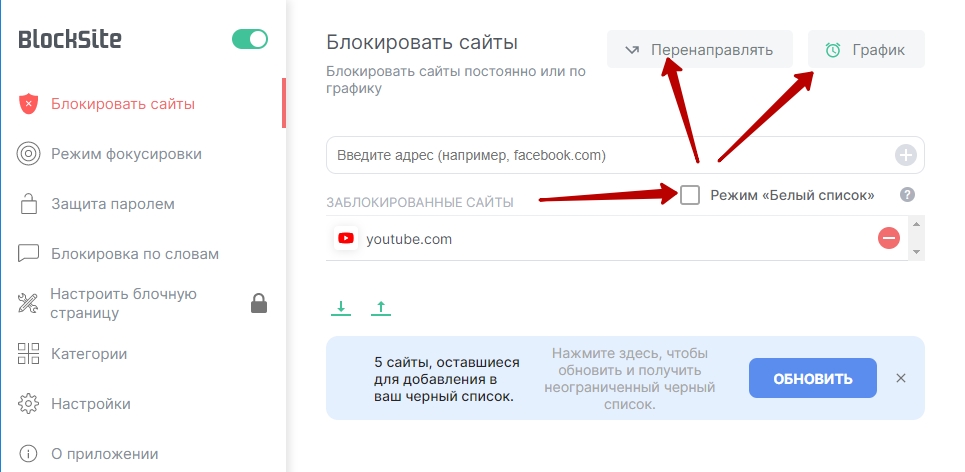 Для этого отлично подойдет приложение BlockSite. Оно работает по тому же принципу использования DNS-сервера для блокировки сайтов для взрослых по всему миру и является интуитивно понятным и простым в использовании. При это обойти его при помощи VPN уже не так-то просто. А работает программа в связке с любым браузером, доступным на Android, а также при передаче данных как при помощи Wi-Fi, так и при использовании сети сотового оператора.
Для этого отлично подойдет приложение BlockSite. Оно работает по тому же принципу использования DNS-сервера для блокировки сайтов для взрослых по всему миру и является интуитивно понятным и простым в использовании. При это обойти его при помощи VPN уже не так-то просто. А работает программа в связке с любым браузером, доступным на Android, а также при передаче данных как при помощи Wi-Fi, так и при использовании сети сотового оператора.
Скачать: BlockSite
- Теги
- Безопасность Android
- Операционная система Android
Лонгриды для вас
Новые функции Android 13 и очередное ограничение от Google: итоги недели
Огромная часть новостей этой недели была о том, что разработчики нашли то или иное нововведение в Android 13. Его еще не представили, но мы уже знаем, что в нем будут функции для геймеров, новые жесты для улучшения многозадачности, расширение функций безопасности и многое другое.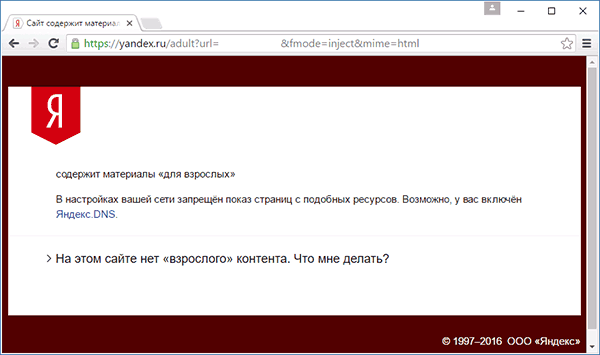 А еще, мы узнали, что Google теперь не позволит пользоваться приложениями для записи разговоров и о том, что Apple продвигает свою продукцию лучше, чем Google. Статистика подтвердила явное перетекание пользователей с одной операционной системы на другую. Все это и многое другое в нашем традиционном еженедельном подведении итогов.
А еще, мы узнали, что Google теперь не позволит пользоваться приложениями для записи разговоров и о том, что Apple продвигает свою продукцию лучше, чем Google. Статистика подтвердила явное перетекание пользователей с одной операционной системы на другую. Все это и многое другое в нашем традиционном еженедельном подведении итогов.
Читать далее
Новая бета-версия Android 13 показала, какой на этот раз будет пасхалка
Любая операционная система будет скучной, если разработчики не захотят немного по-хорошему подурачиться. Когда в ней появляется что-то вроде пасхалки, знакомой нам по Android, это становится событием, которое интересно всем. Но именно ежегодное появление пасхалок заставляет нас ждать их, а разработчиков — все серьезнее относиться к своему делу и придумывать что-то новое. В этом деле место «подурачиться» уже не остается и им приходится работать. Обычно игра или небольшое встроенное приложение появляется ближе к финальной версии.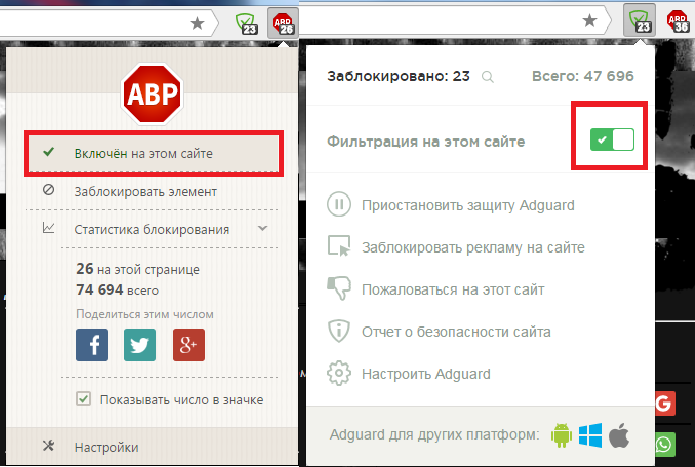 Так получилось и в этот раз. Теперь мы знаем, какая пасхалка будет в Android 13.
Так получилось и в этот раз. Теперь мы знаем, какая пасхалка будет в Android 13.
Читать далее
Что такое защита Google Play Protect и для чего она нужна
Многие слышали такое понятие, как защита Google Play или в оригинальном варианте, который встречается чаще, Google Play Protect. Звучит красиво и многообещающе, но не все понимают, что это такое. А ведь это именно то, что защищает наши приложения и нас самих от приложений. Бытует мнение, что это только проверка приложений цензорами, но это не так. Давайте разберемся в вопросе и поймем, что это такое, чтобы не оставалось сомнений в важности этого явления и того, насколько это нужно каждому из нас.
Читать далее
Новый комментарий
Новости партнеров
Что нужно знать перед покупкой iPhone 14 Plus
Подходят ли чехлы от iPhone 13 к iPhone 14
5 лучших стандартных обоев iOS 16 для вашего Айфона
10 классных товаров с АлиЭкспресс по выгодным ценам
Как заблокировать сайты для взрослых в Windows 10
РЕКОМЕНДУЕМЫЕ: Загрузите этот инструмент, который поможет вам безопасно исправить распространенные ошибки Windows и автоматически оптимизировать производительность системы.
Родители часто беспокоятся о том, что их дети пользуются Интернетом. Естественно, они не хотят, чтобы они видели или посещали какие-либо сайты для взрослых, которые предлагают непристойный и пошлый контент, просто скрываясь, чтобы охотиться на их детей.
Когда у вас есть технически подкованные дети, которые проводят большую часть своего времени в Интернете, они иногда сталкиваются с сайтами для взрослых, которые вы определенно не хотите, чтобы они видели.
Родители не могут контролировать всю тренировку своих детей вручную. Следовательно, вам нужно решение, которое эффективно работает в фоновом режиме, ограничивая их посещение веб-сайтов для взрослых, даже когда вы не с ними.
Программы для Windows, мобильные приложения, игры — ВСЁ БЕСПЛАТНО, в нашем закрытом телеграмм канале — Подписывайтесь:)
Заблокируйте контент веб-сайта для взрослых с помощью приложения «Настройки»
- Щелкните меню «Пуск».
- Настройки передач.
- Идите к семье и другим людям.

- Щелкните ссылку «Управление настройками семьи в Интернете».
- Щелкните кнопку просмотра веб-страниц.
- Нажмите кнопку «Блокировать неприемлемые веб-сайты».
Это предотвращает использование учетной записи Microsoft Edge и Internet Explorer для доступа к содержимому веб-сайтов для взрослых.
Установите поисковые системы в безопасный режим поиска
В дополнение к блокировке сайтов для взрослых вам также следует ограничить доступ к поисковым системам, которые могут отображать пошлые изображения в результатах поиска. Когда вы используете CleanBrowsing, он автоматически выполняет безопасный поиск в Google, Bing, Youtube и во всех основных поисковых системах. Если вы используете другой интернет-фильтр, вам может потребоваться вручную установить безопасный режим для каждого браузера и поисковой системы.
Поиск упрощает поиск информации в Интернете. Забудьте о просмотре нескольких разных веб-сайтов, Bing и Google позволят вам как можно быстрее найти то, что вы ищете.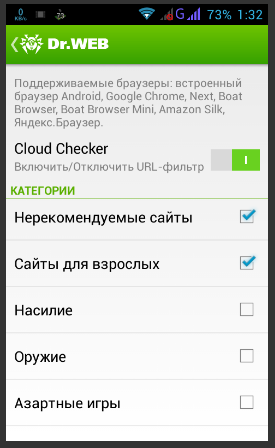 Это одна из причин, по которой вам следует начинать блокировать непристойные сайты в Windows 10 оттуда.
Это одна из причин, по которой вам следует начинать блокировать непристойные сайты в Windows 10 оттуда.
Блокировка сайтов для взрослых с помощью служб фильтрации DNS
OpenDNS
Самый быстрый, эффективный и простой способ правильно блокировать и фильтровать контент — использовать службу OpenDNS. OpenDNS — это общедоступная служба DNS, которая может перехватывать, фильтровать или блокировать контент в зависимости от ваших настроек. Если вы не знаете, служба DNS преобразует удобочитаемый веб-адрес, например google.com, в машиночитаемый IP-адрес, например 192.168.0.125. В этом случае мы будем использовать OpenDNS для блока содержимого NSFW, но есть и другие поставщики DNS, такие как Clean Browsing, которые выполняют ту же работу. Шаги такие же.
- Чтобы начать использовать OpenDNS, посетите Официальный веб-сайт и откройте бесплатную учетную запись.
- После подключения OpenDNS предоставит вам IP-адреса службы DNS. Нам необходимо использовать эти IP-адреса в нашей системе или маршрутизаторе, чтобы разрешить использование OpenDNS.

Чтобы использовать FamilyShield Open DNS для защиты, вы должны использовать следующие DNS-серверы на своем маршрутизаторе (для глобальной защиты) или на любом устройстве, подключенном к Интернету.
- 208.67.222.123
- 208.67.220.123
Яндекс Семейный DNS
Яндекс DNS — это бесплатный рекурсивный DNS-сервис. DNS-серверы Яндекс.DNS расположены в России, странах СНГ и Западной Европы. Алгоритмы Яндекса могут распознавать эротический и взрослый контент на проиндексированных страницах.
Если вы хотите защитить себя и свою семью от зараженных веб-сайтов для взрослых, введите следующие адреса DNS на своем маршрутизаторе (для глобальной защиты) или на любом устройстве, подключенном к Интернету:
Семейство безопасных DNS-серверов NeuStar
Он предназначен для семей, которые не хотят, чтобы их дети имели доступ к материалам для взрослых, таким как азартные игры, сцены только для взрослых, насилие, ненависть и дискриминация.
- IPv4: 156.
 154.70.3, 156.154.71.3
154.70.3, 156.154.71.3 - IPv6: 2610: a1: 1018 :: 3, 2610: a1: 1019 :: 3
Введите эту конфигурацию в записи DNS вашего компьютера или маршрутизатора и перезагрузите его один раз. Затем попробуйте посетить сайт для взрослых и убедитесь, что служба DNS не заблокировала его.
Семейный фильтр CleanBrowsing
CleanBrowsing предлагает отличный бесплатный семейный фильтр, который блокирует доступ ко всем сайтам для взрослых и откровенным сайтам. Он позволяет безопасно просматривать веб-страницы.
Для защиты от непристойного контента и вредоносных веб-сайтов используйте семейный фильтр и введите следующие адреса DNS на своем маршрутизаторе или устройстве (ах):
- 185.228.168.168
- 185.228.169.168
DNS для семьи
DNS for Family — это хорошо продуманный веб-сайт, который предоставляет бесплатную настройку IP-адреса DNS в вашей сети. Они используются для блокировки веб-сайтов, которые считаются отвратительными и оскорбительными. Хорошо то, что они не блокируют сайты социальных сетей, такие как YouTube, Facebook и другие.
Вы можете использовать следующие DNS-серверы, предоставляемые службой DNS для семьи:
DNS-сервер IPv4:
- 94.130.180.225
- 78.47.64.161
DNS-сервер IPv6:
- 2a01: 4f8: 1c0c: 40 дБ :: 1
- 2a01: 4f8: 1c17: 4df8 :: 1
Чтобы настроить их все, вам необходимо настроить IP-адреса в DNS вашего адаптера или маршрутизатора. Следовательно, вам необходимо получить доступ к маршрутизатору или компьютеру, на котором вы можете войти в систему. Если вы делаете это на своем компьютере, вам потребуются права администратора.
Вы также можете настроить их на смартфонах, чтобы дети не имели к ним доступа при использовании мобильных данных. Android дает вам возможность настроить параметры IP-адреса на панели «Дополнительно». Конфигурация может отличаться в зависимости от телефона.
Использование расширений браузера
Google Chrome и другие популярные браузеры имеют ряд расширений, которые можно добавить в ваш браузер, чтобы сделать его более удобным для вас. Большинство этих расширений доступны бесплатно и работают очень эффективно.
Большинство этих расширений доступны бесплатно и работают очень эффективно.
Мы рекомендуем использовать BlockSite, потому что это надежное и широко используемое расширение, которое может блокировать сайты для взрослых в Google Chrome. Вы можете скачать его в Интернет-магазине Chrome. Помимо блочных сайтов, вы можете использовать множество других расширений.
Заключение
И, наконец, что касается родителей, оставайтесь рядом и разговаривайте со своими детьми, чтобы они не прибегали к просмотру оскорбительного и непристойного контента в Интернете. Ни один из вышеперечисленных методов не будет работать, если вы не будете следить за тем, что они делают, и обеспечивать соблюдение правил. Поговорите с ними, по возможности пользуйтесь Интернетом вместе, и вы оба выиграете от этого.
Если у вас есть дополнительные вопросы о блокировке веб-сайтов с контентом для взрослых в Windows 10 или если вы не можете заблокировать веб-сайты для взрослых на своем компьютере, не стесняйтесь задавать нам вопросы в комментариях ниже.
ЕЩЕ ЕСТЬ ВОПРОСЫ? Попробуйте этот инструмент для устранения ошибок Windows и автоматической оптимизации производительности системы.
Программы для Windows, мобильные приложения, игры — ВСЁ БЕСПЛАТНО, в нашем закрытом телеграмм канале — Подписывайтесь:)
Как заблокировать сайты для взрослых на ПК с Windows
Как и во многих других хороших вещах, одной из плохих сторон Интернета является широкая доступность веб-сайтов для взрослых. Чаще всего эти сайты NSFW (не подходящие для работы) могут легко исказить умы ребенка и иметь серьезные последствия в долгосрочной перспективе. Не говоря уже о троянах, вирусах и других вредоносных программах с этих сомнительных сайтов, которые могут поставить под угрозу вашу финансовую и личную личность.
Хотя вы всегда можете использовать расширение браузера для блокировать контент для взрослых в конкретном браузере, но их можно легко обойти с помощью прокси или другого веб-браузера. Чтобы помочь вам в этом, вот несколько лучших способов заблокировать сайты для взрослых в Windows с использованием и без использования какого-либо программного обеспечения. Давайте начнем.
Давайте начнем.
Также читайте: Как заблокировать контент для взрослых на Android
1. Родительский контроль Windows
Программы для Windows, мобильные приложения, игры — ВСЁ БЕСПЛАТНО, в нашем закрытом телеграмм канале — Подписывайтесь:)
Самый простой способ заблокировать сайты для взрослых или даже любые сайты, которые тратят время (например, Instagram и Reddit), — это использовать собственный Родительский контроль в Windows 10. Однако имейте в виду, что для этого вам потребуется учетная запись Microsoft ( не локальная учетная запись) и создавайте разных пользователей для себя или своих детей.
Во-первых, создайте локального пользователя для вашего ребенка.
Для этого перейдите в «Настройки»> «Учетные записи»> «Семья и другие люди». Выберите Добавить члена семьи и создайте новых пользователей для своего ребенка. Помните, что вам нужно добавить сюда адрес электронной почты вашего ребенка, поэтому убедитесь, что он у вас под рукой.
После этого перейдите к Настройки семейства Windows 10 и войдите, чтобы напрямую управлять учетными записями ваших детей.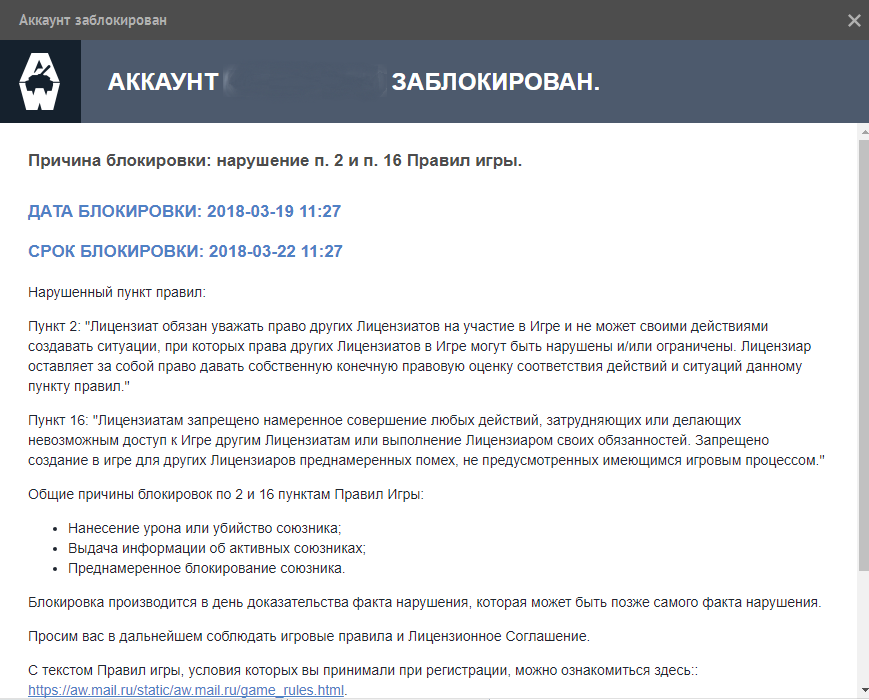
После входа в систему вы увидите панель управления, которая позволяет вам устанавливать ограничения по времени использования, блокировать сайты, фильтровать контент и т. Д. Здесь мы заинтересованы в блокировке веб-сайтов, поэтому нажмите «Просмотр веб-сайтов», выберите «Блокировать неприемлемые веб-сайты». Это заблокирует контент для взрослых в Edge и Internet Explorer, и вы можете дополнительно настроить его, чтобы ребенок не запускал браузер Chrome или Firefox. Однако это далеко не идеально, ваши дети всегда могут использовать прокси-сайты или установить новый браузер, чтобы обойти это.
2. Заблокируйте контент для взрослых с помощью OpenDNS
Самый быстрый, эффективный и простой способ правильно блокировать и фильтровать контент — использовать службу OpenDNS. OpenDNS — это общедоступная служба DNS, которая может перехватывать, фильтровать или блокировать контент в соответствии с вашими настройками. Если вы не знаете, служба DNS переводит удобочитаемый веб-адрес, например google. com, в понятный для машины IP-адрес, например 192.168.0.125. В этом случае мы будем использовать OpenDNS для блокировки контента NSFW, однако есть и другие поставщики DNS, такие как Чистый просмотр это делает аналогичную работу. Шаги будут такими же.
com, в понятный для машины IP-адрес, например 192.168.0.125. В этом случае мы будем использовать OpenDNS для блокировки контента NSFW, однако есть и другие поставщики DNS, такие как Чистый просмотр это делает аналогичную работу. Шаги будут такими же.
Итак, чтобы начать работу с OpenDNS, перейдите на официальный сайт и создать бесплатный аккаунт.
Когда вы закончите регистрацию, OpenDNS предоставит вам IP-адреса своей службы DNS. Нам нужно использовать эти IP-адреса в нашей системе или маршрутизаторе, чтобы начать использовать OpenDNS.
К счастью, в OpenDNS есть конкретные инструкции по изменению адреса DNS на компьютере или маршрутизаторе. Просто нажмите на соответствующую опцию, отображаемую чуть ниже IP-адресов.
Домашние маршрутизаторы: если в вашем доме есть маршрутизатор, выберите этот вариант. Вы попадете на страницу, где найдете инструкции для вашего конкретного маршрутизатора.
Компьютерные рабочие станции и ноутбуки: этот параметр дает инструкции по изменению адреса DNS на вашем компьютере с Windows, Mac или Linux.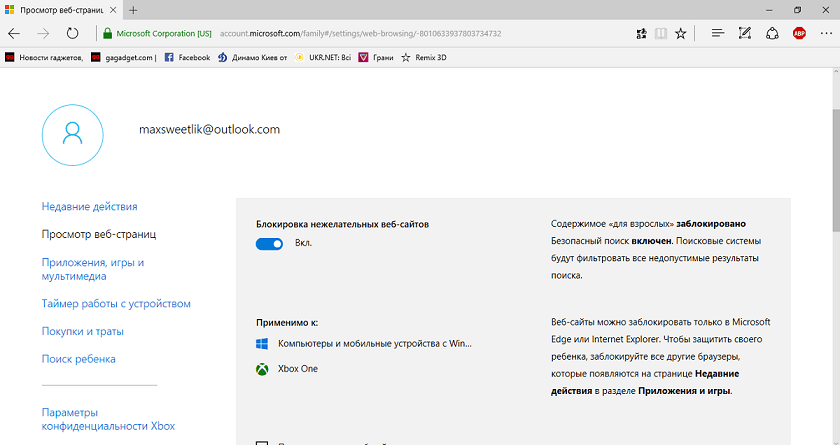 Я покажу вам, как легко изменить DNS-адрес в Windows, просто следуйте инструкциям ниже.
Я покажу вам, как легко изменить DNS-адрес в Windows, просто следуйте инструкциям ниже.
Смарт-устройства: этот параметр показывает инструкции для других интеллектуальных устройств, таких как смартфоны, PlayStation, Xbox, Apple TV и т. Д.
Настроить OpenDNS
Чтобы настроить фильтрацию, щелкните ссылку «Панель управления» на верхней панели навигации. На следующей странице перейдите на вкладку «Настройки». Как правило, ваш текущий IP-адрес уже добавлен в поля. Просто нажмите кнопку «Добавить сеть».
Вам будет предложено ввести понятное имя, чтобы легко распознать сеть. Итак, введите имя и нажмите кнопку «Готово». Если вы используете динамический IP-адрес, установите флажок «Да, это динамический», а затем щелкните ссылку «OpeDNS Обновлено для Windows», чтобы загрузить программное обеспечение OpenDNS.
Вот и все, вы добавили сеть. Установите OpenDNS Updater и войдите в свою учетную запись, чтобы он мог автоматически обновлять IP-адрес с помощью OpenDNS, если у вас есть динамический IP-адрес (IP-адрес, который меняется каждый раз, когда вы включаете Интернет).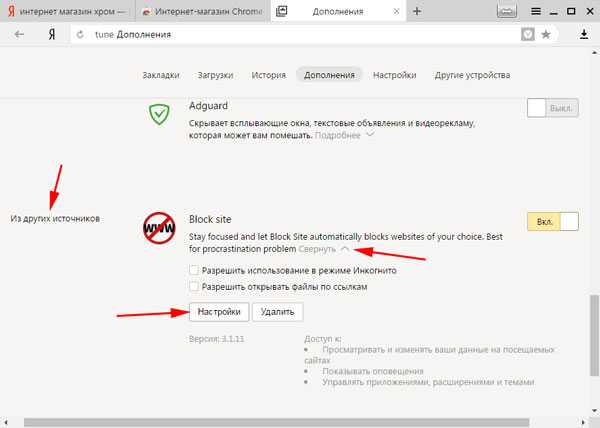
После создания сети щелкните IP-адрес, чтобы настроить его.
Теперь выберите кнопку «Custom», выберите флажок «порнографией», а затем нажмите на кнопку «Применить», чтобы сохранить изменения. Это все, что нужно сделать.
Добавить OpenDNS в Windows
Настроить DNS довольно просто с помощью DNS Jumper, бесплатного портативного программного обеспечения для быстрого изменения настроек DNS в Windows. Для начала скачать DNS Jumper, извлеките папку и запустите EXE-файл.
Теперь выберите «США — OpenDNS» в раскрывающемся меню и нажмите кнопку «Применить DNS».
С этого момента все веб-сайты для взрослых будут заблокированы в соответствии с вашими настройками. При необходимости вы также можете заблокировать другие категории контента, такие как темы для взрослых, нагота и т. Д., С помощью OpenDNS.
Также читайте: узнайте, что другие просматривают по вашему Wi-Fi с помощью OpenDNS
3. Блокировать контент для взрослых с помощью программного обеспечения.
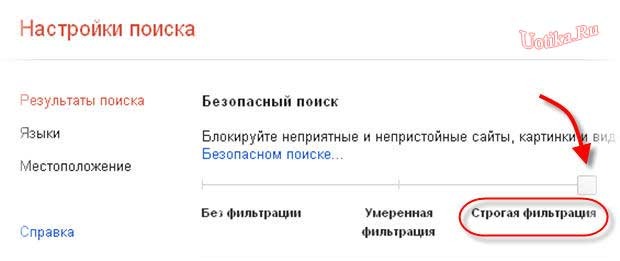
Если вы не хотите связываться с настройками DNS, второй самый простой способ — использовать программное обеспечение под названием Qustodio. Бесплатная версия программного обеспечения позволяет отслеживать, фильтровать и блокировать одного пользователя в одной системе. Программа очень проста в использовании, и чтобы использовать ее, вам сначала необходимо зарегистрироваться для получения услуги.
Итак, перейдите на официальный сайт, введите свое имя, адрес электронной почты, новый пароль и нажмите кнопку «Начать бесплатно». Мы собираемся использовать этот адрес электронной почты и пароль для входа в Qustodio на нашем компьютере.
По теме: 5 лучших приложений для родительского контроля для Android
На следующей странице нажмите кнопку «Добавить моего первого пользователя».
Теперь введите данные своего ребенка, такие как имя, год рождения, пол, и нажмите кнопку «Сохранить».
Здесь, на этой странице, нажмите кнопку «Защитить это устройство».
Вышеупомянутое действие загрузит программное обеспечение Qustodio. Установите программное обеспечение, как любое другое программное обеспечение Windows.
После завершения установки откройте Qustodio, установите переключатель «У меня уже есть учетная запись Qustodio» и нажмите кнопку «Далее». На следующем экране войдите в систему, используя зарегистрированный адрес электронной почты и пароль.
Здесь введите имя устройства, установите флажок «Скрыть Qustodio на этом устройстве» и нажмите «Далее».
Поскольку мы уже создали пользователя ранее, нажмите кнопку «Выбрать этого пользователя».
Это все, что нужно сделать. Вы закончили настройку. Нажмите кнопку «Перейти на мой семейный портал».
Вышеупомянутое действие откроет страницу онлайн-конфигурации. Войдите в свою учетную запись, чтобы управлять настройками Qustodio. На панели управления отображается, какая учетная запись находится в сети, а также сводка активности этой дочерней учетной записи.
По умолчанию, Qustodio блокирует все недопустимое содержание как порнография, азартные игры, насилие и т.д. Чтобы изменить параметры блока, перейдите на страницу «Правила».
Как видите, некоторые категории веб-сайтов по умолчанию ограничены.
Если вы хотите еще больше ограничить категорию веб-сайта, нажмите на название категории, а затем выберите опцию «Блокировать категорию веб-сайта», и все готово.
Это все, что нужно сделать. С этого момента весь контент для взрослых будет заблокирован программным обеспечением. Если пользователь попытается получить доступ к любому сайту для взрослых, он будет автоматически перенаправлен в Google. Если вам интересно, даже в Google и других основных поисковых системах безопасный поиск включен и заблокирован для фильтрации откровенного содержания.
4. Заблокируйте использование файла Hosts для взрослых
Кроме того, вы можете использовать файл hosts Windows для блокировки веб-сайтов. Этот метод особенно полезен, если вы знаете, какие веб-сайты блокировать.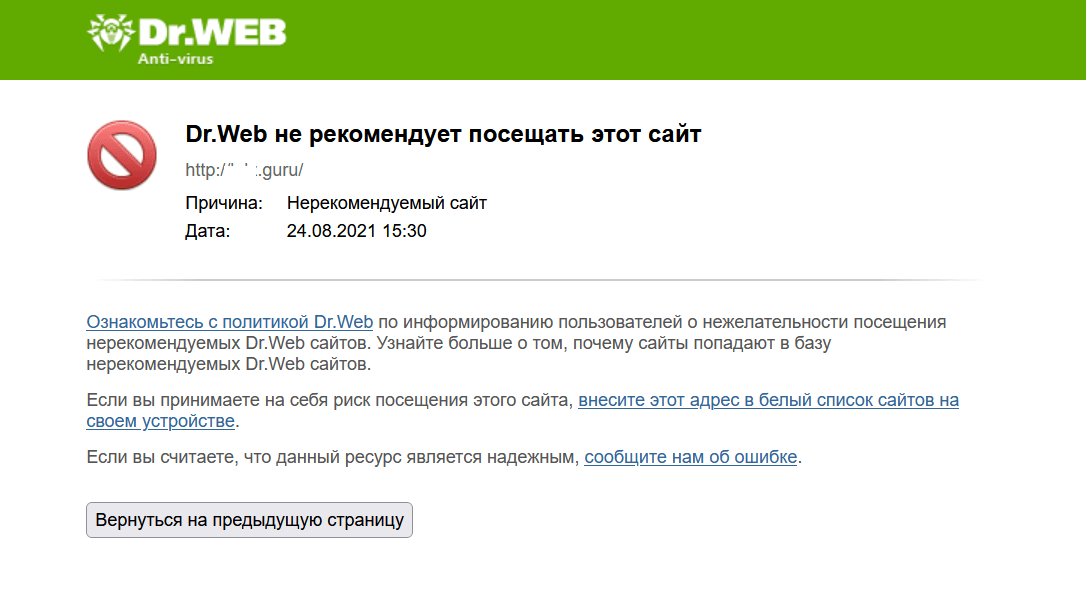 Несмотря на то, что вы можете редактировать файл hosts с помощью приложения «Блокнот», мы собираемся использовать бесплатное программное обеспечение под названием BlueLifeHosts Editor для редактирования файла hosts. Это позволяет легко и безопасно добавлять и удалять веб-сайты из файла hosts.
Несмотря на то, что вы можете редактировать файл hosts с помощью приложения «Блокнот», мы собираемся использовать бесплатное программное обеспечение под названием BlueLifeHosts Editor для редактирования файла hosts. Это позволяет легко и безопасно добавлять и удалять веб-сайты из файла hosts.
Редактор BlueLifeHosts это бесплатное и портативное программное обеспечение, которое позволяет вам правильно редактировать файл hosts без ошибок или синтаксических ошибок. Итак, загрузите программное обеспечение, извлеките его и запустите EXE-файл.
После открытия введите веб-адрес в поле и щелкните значок «+» на верхней панели навигации. Теперь нажмите кнопку «Сохранить», чтобы сохранить изменения.
Это действие добавит веб-сайт в файл hosts и будет заблокировано.
Если пользователь попытается получить доступ к только что заблокированному вами веб-сайту, он получит примерно такое сообщение об ошибке.
Если вы когда-нибудь захотите вернуться, просто удалите запись или снимите флажок, и все готово.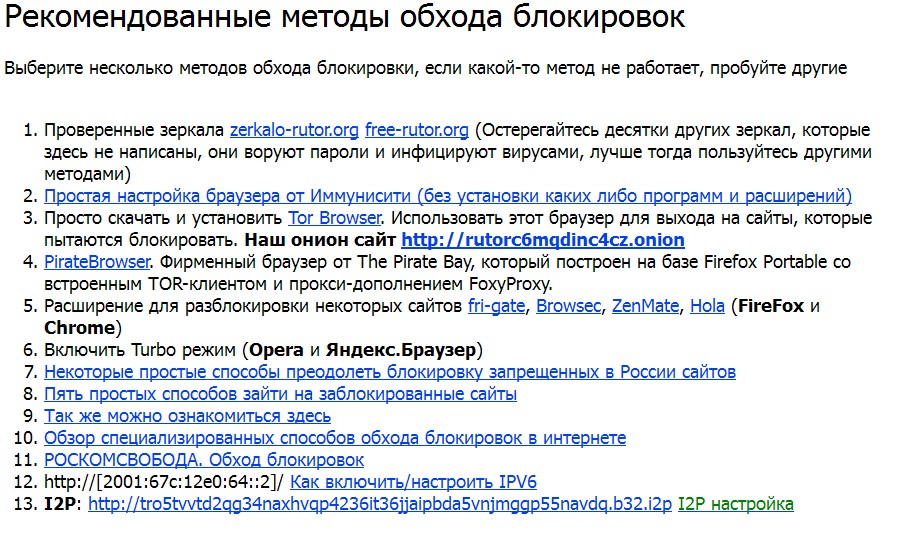
При использовании этого метода следует иметь в виду, что любой, у кого есть права администратора и ноу-хау для доступа к файлу hosts, может изменять или удалять записи.
Заключительные слова
Это все, что нужно сделать, и заблокировать сайты для взрослых очень просто. Хотя эти блокираторы не являются стопроцентным доказательством, они выполняют свою работу. Если вы пытаетесь избавиться от зависимости, я рекомендую вам не использовать компьютер в уединенных местах или в спальне в течение нескольких дней. И посмотрите сабреддит вроде NoFap.
Поделитесь своими мыслями и опытом об использовании вышеуказанных методов для блокировки взрослых в Windows.
Читайте также: 5 способов выгнать людей из вашей сети WiFi
Программы для Windows, мобильные приложения, игры — ВСЁ БЕСПЛАТНО, в нашем закрытом телеграмм канале — Подписывайтесь:)
Как заблокировать сайты для взрослых в Google Chrome — Родительский контроль для Chrome
Интернет — ценный ресурс, который имеет множество преимуществ. Вы можете получить доступ к информации практически обо всем и множеству развлечений. Тем не менее, он также полон вредного или неприемлемого контента, такого как сайты для взрослых. Подростки являются основными жертвами такого контента из-за их желания исследовать. К сожалению, такой контент может иметь для них негативные последствия.
Вы можете получить доступ к информации практически обо всем и множеству развлечений. Тем не менее, он также полон вредного или неприемлемого контента, такого как сайты для взрослых. Подростки являются основными жертвами такого контента из-за их желания исследовать. К сожалению, такой контент может иметь для них негативные последствия.
Как родитель вы обязаны направлять их и защищать от такого контента. Один из способов защитить своих детей от такого контента — заблокировать сайты для взрослых в Google Chrome . Таким образом, ваши дети не смогут получить доступ к такому контенту или случайно наткнуться на сайты для взрослых. Работодатели также могут заблокировать несколько сайтов на рабочем месте, чтобы не отвлекаться. Какой бы ни была причина, блокировка веб-сайта — это простой и легкий процесс. Ниже мы подготовили руководство по различным функциям родительского контроля Chrome для блокировки контента для взрослых на компьютерах и устройствах Android и iOS.
Как заблокировать сайты для взрослых на компьютереИспользуйте SurfBlocker
Независимо от того, являетесь ли вы родителем, который хочет защитить своего ребенка от веб-сайтов, не соответствующих возрасту, или хотите убедиться, что доступ к вашим рабочим компьютерам осуществляется только в корпоративных целях, SurfBlocker может помочь.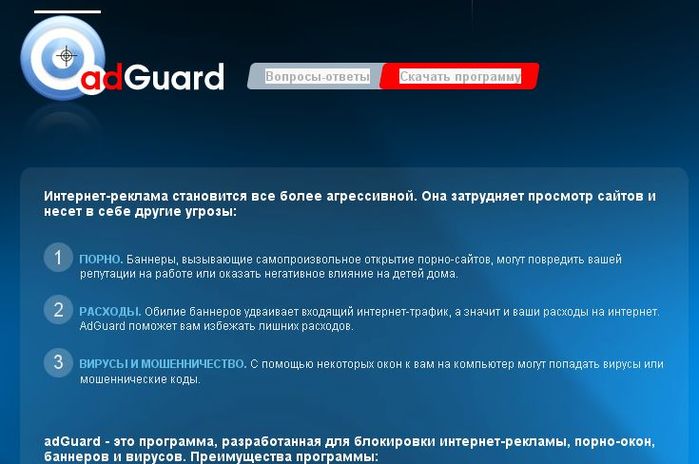 Если вам нужно заблокировать порно на своих устройствах, SurfBlocker позволяет легко это сделать.
Если вам нужно заблокировать порно на своих устройствах, SurfBlocker позволяет легко это сделать.
Многие люди обеспокоены пагубным воздействием порнографии, и многие родители, по понятным причинам, хотят, чтобы их дети не подвергались воздействию таких изображений и видеоклипов с раннего возраста. От пристрастия до нереалистичных ожиданий отношений, есть много забот, связанных с порно.
Вот почему имеет смысл использовать такое приложение, как SurfBlocker, чтобы вы могли блокировать порносайты на своих устройствах. Делая это, вы можете убедиться, что ваш ребенок не имеет доступа к каким-либо веб-сайтам, которые не считаются соответствующими его возрасту. Это то, что может успокоить любого родителя.
Функции включают блокировку определенных веб-сайтов, блокировку вредоносного контента, защиту паролем в Интернете, включение/отключение одним щелчком мыши и многое другое.
Нажмите здесь, чтобы купить SurfBlocker сегодня
Это партнерская ссылка, я могу заработать небольшую комиссию, если вы купите программное обеспечение. Стоимость для вас остается прежней.
Стоимость для вас остается прежней.
Использование расширений Chrome
Существует множество расширений родительского контроля Chrome, которые могут помочь в блокировке сайтов для взрослых. Эти расширения можно установить бесплатно, и все они работают для настройки определенных функций и блокировки определенных веб-сайтов. К ним относятся Block Site, TinyFilter PRO, Blocks Web Filter и StayFocusd. Ниже мы покажем вам, как заблокировать сайты для взрослых на примере Block Site.
- Откройте Google Chrome и добавьте расширение для блокировки веб-сайтов. Для этого просто найдите расширение в интернет-магазине Chrome и нажмите кнопку «Добавить в Chrome», чтобы загрузить его.
- После загрузки повторно запустите Google Chrome, чтобы завершить процесс. Вы найдете значок расширения в правом верхнем углу Chrome.
- Щелкните значок, чтобы отобразить различные параметры.
- Включите «Включить блокировку сайтов». Оттуда вы можете вручную добавить URL-адреса веб-сайтов, которые хотите заблокировать, и нажать кнопку «Добавить страницу».

- Вы также можете заблокировать определенные слова и фразы, нажав на заблокированную фразу. Кроме того, вы можете добавить дополнительные фильтры, перейдя в раздел управления для взрослых.
Использование приложения для родительского контроля
Существует несколько приложений для родительского контроля, которые можно использовать для блокировки сайтов для взрослых и защиты вашего ребенка. Family Orbit — одна из лучших программ для родительского контроля, которую можно установить на телефон Android. С помощью этого приложения вы можете ограничить доступ к определенным веб-сайтам, чтобы защитить своего ребенка от контента для взрослых, онлайн-атак, киберзапугивания и другого вредоносного контента. Он имеет хорошо продуманный пользовательский интерфейс, что позволяет легко использовать его без предварительного технического опыта. А в случае какой-либо помощи наша служба поддержки работает круглосуточно, чтобы вам понравилось обслуживание.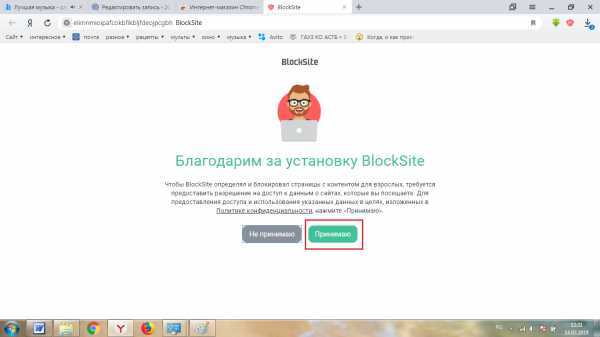
С помощью этого приложения вы также можете:
- Ограничить время использования экрана, чтобы телефоны не использовались во время учебы или сна
- Мониторинг использования телефона
- Блокировка приложений на устройстве ребенка
- Мониторинг платформ социальных сетей
- Отслеживание местоположения ребенка в режиме реального времени
- Установите геозоны и получайте оповещения, когда ваш ребенок уходит или прибывает в определенные места, например, в школу или домой.
Все, что вам нужно, это зарегистрироваться и установить приложение. После установки вы получите набор функций, где вы можете легко настроить элементы управления. Вы также сможете заблокировать различные сайты, к которым не хотите, чтобы ваш ребенок обращался.
Как заблокировать сайты для взрослых в Chrome для iPhone
Если вы хотите заблокировать контент для взрослых на iPhone вашего ребенка, iOS предлагает несколько встроенных ограничений, которые вы можете использовать для блокировки сайтов для взрослых в Chrome. Ниже приведены шаги.
Ниже приведены шаги.
- Откройте приложение «Настройки»
- Нажмите «Экранное время», затем «Контент и ограничения конфиденциальности».
- Коснитесь параметра «Использовать код-пароль экранного времени» и установите код-пароль ограничений, который ваш ребенок не сможет угадать. Это не позволит вашим детям вмешиваться в ограничения без вашего разрешения. Введите пароль, чтобы продолжить.
- Выберите параметр «Ограничения содержимого», но если вы можете найти этот параметр, включите переключатель рядом с «Ограничения содержимого и конфиденциальности»
- В разделе ограничений контента выберите параметр «Веб-контент», затем нажмите «Ограничить веб-сайты для взрослых». После нажатия в нижней части появятся две новые опции — «Всегда разрешать» и «Никогда не разрешать».
- В разделе «Никогда не разрешать» нажмите «Добавить веб-сайт», чтобы добавить URL-адрес сайта для взрослых, который вы хотите заблокировать.
 После ввода нажмите «Готово», и сайт будет сохранен. Повторите этот процесс, чтобы добавить все сайты, которые вы хотите заблокировать.
После ввода нажмите «Готово», и сайт будет сохранен. Повторите этот процесс, чтобы добавить все сайты, которые вы хотите заблокировать.
Кроме того, вы можете разрешить доступ только к безопасным для детей сайтам, а остальные заблокировать. Для этого выберите параметр «Только разрешенные веб-сайты» вместо параметра «Ограничить веб-сайты для взрослых». Вы также можете добавлять новые сайты в белый список. Таким образом, вы не будете беспокоиться о сайтах, которые вы, возможно, не смогли заблокировать.
Благодаря неограниченному доступу в Интернет дети могут найти в Интернете все, что им нужно. К сожалению, сюда входит даже контент для взрослых, от азартных игр до порнографии и других вредных материалов. Поэтому, если вы как родитель не предпримете необходимых действий для предотвращения случайного или преднамеренного доступа ваших детей к этому контенту, вы рискуете психическим благополучием и будущим развитием вашего ребенка. Все описанные выше способы могут помочь вам заблокировать эти вредоносные веб-сайты и предотвратить доступ вашего ребенка к контенту для взрослых. Family Orbit — один из лучших способов контролировать и управлять доступом вашего ребенка к Интернету на его мобильных устройствах. Помимо блокировки веб-сайтов, приложение также может помочь вам отслеживать местоположение вашего ребенка, приложения, звонки, текстовые сообщения и время на экране.
Family Orbit — один из лучших способов контролировать и управлять доступом вашего ребенка к Интернету на его мобильных устройствах. Помимо блокировки веб-сайтов, приложение также может помочь вам отслеживать местоположение вашего ребенка, приложения, звонки, текстовые сообщения и время на экране.
- Автор
- Последние сообщения
Лорен Мэй
Лорен Мэй — писатель-фрилансер и частый путешественник. Когда она не создает контент для клиентов, ей нравится вести блог о фрилансе и скромной жизни на своем сайте The Write Budget.
Последние сообщения Лорен Мэй (посмотреть все)
Как заблокировать контент для взрослых на iPhone и iPad
- How-To
- Главные новости
Фото: Д. Гриффин Джонс/Cult of Mac
По крайней мере, так мне сказали, в Интернете много откровенного контента.
Прежде чем передать устройство ребенку, вы можете отключить или ограничить доступ к широкому Интернету и App Store. Читайте дальше, чтобы узнать, как заблокировать непристойный контент на iPhone и iPad.
Читайте дальше, чтобы узнать, как заблокировать непристойный контент на iPhone и iPad.
Как заблокировать непристойный контент на iPhone и iPad
Да, вы можете заблокировать откровенные сайты с помощью программного обеспечения, которое ограничивает доступ к веб-сайтам через вашу домашнюю сеть Wi-Fi, но это можно легко обойти, если у детей есть смартфоны с сотовой связью. Включив ограничение контента на устройстве, не имеет значения, какую сеть использует устройство.
На iPhone и iPad Apple предлагает один простой способ заблокировать все веб-сайты для взрослых. Вы также можете вручную указать весь список веб-сайтов для блокировки или сделать еще один шаг и заблокировать все веб-сайты, кроме избранных по вашему выбору. Вы можете ограничить доступ к сторонним приложениям, сериалам и фильмам по их возрастному рейтингу; отключить откровенную музыку и многое другое.
Хотя все приведенные ниже снимки экрана относятся к iPhone, те же инструкции применимы и к iPad.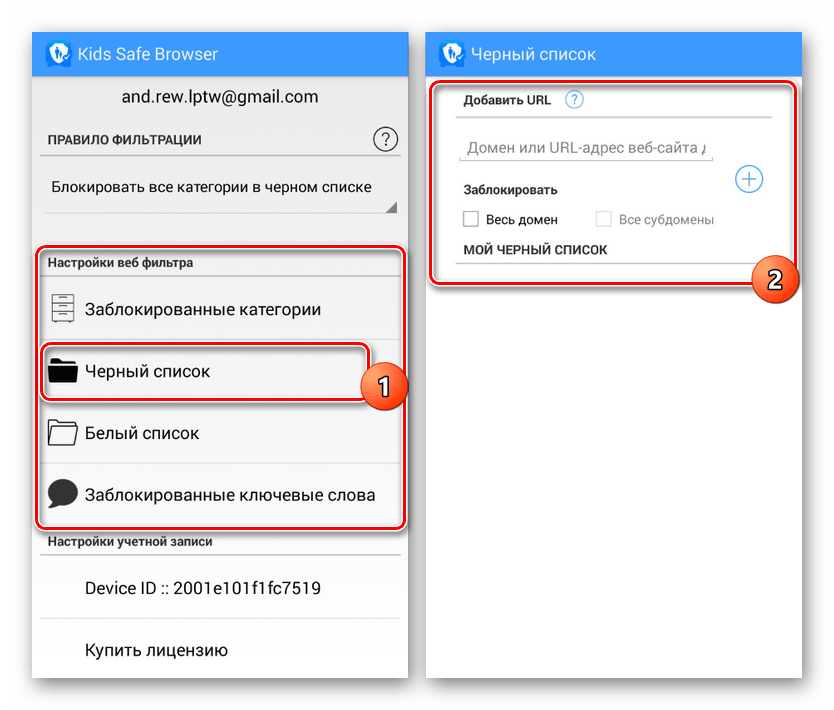
Сначала перейдите в Настройки > Экранное время > Ограничения контента и конфиденциальности . Включите Ограничения контента и конфиденциальности и нажмите Ограничения контента . Отсюда вы можете заблокировать доступ к различным частям Интернета в зависимости от платформы и рейтинга контента.
Ограничить доступ к веб-сайтам
Блокировать сайты в Интернете в разделе «Веб-контент».Скриншот: Д. Гриффин Джонс/Cult of Mac
Чтобы заблокировать непристойный контент в Интернете, перейдите к Веб-контент .
Удалите доступ к порно и другим сайтам для взрослых, включив Ограничить доступ к сайтам для взрослых . Это единственный переключатель, который будет использовать список известного контента Apple для взрослых. После включения этого параметра в разделе «Всегда разрешать» или «Никогда не разрешать» вы можете нажать Добавить веб-сайт , чтобы отметить веб-сайт как безопасный или заблокированный. Если вы обнаружите веб-сайт, который неправильно заблокирован, добавьте его в список «Всегда разрешать». Если вы обнаружите, что веб-сайт, который должен быть заблокирован, не заблокирован, используйте список «Никогда не разрешать».
Если вы обнаружите веб-сайт, который неправильно заблокирован, добавьте его в список «Всегда разрешать». Если вы обнаружите, что веб-сайт, который должен быть заблокирован, не заблокирован, используйте список «Никогда не разрешать».
Чтобы заблокировать весь Интернет, за исключением нескольких избранных веб-сайтов, нажмите Только разрешенные веб-сайты . Все остальные сайты будут заблокированы. Apple начинает список с некоторых безопасных веб-сайтов. Добавьте больше в список, нажав Добавить веб-сайт внизу — лично я рекомендую Cult of Mac и Extra Ordinary.
Возможно, вам интересно, фильтруют ли поисковые системы непристойный контент. Вы можете искать изображения или видео в Google, Bing и DuckDuckGo и просматривать результаты, не посещая другие сайты. Увы, при включенных ограничениях контента поисковые системы автоматически используют настройки безопасного поиска, и их нельзя переопределить.
Установите ограничения на приложения, музыку, телешоу, подкасты и другой контент
Добавьте возрастные ограничения для приложений, музыки и фильмов.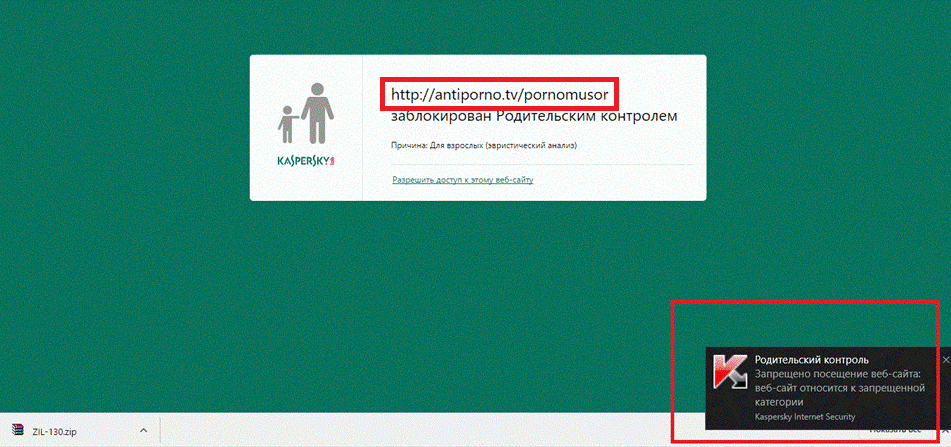
Снимок экрана: Д. Гриффин Джонс/Cult of Mac
Чтобы заблокировать явный контент в приложениях, вернитесь к Ограничения контента > Приложения , чтобы установить максимально допустимый возрастной рейтинг для приложений, установленных на устройстве, или отключите все остальные приложения с помощью Don не разрешать приложения .
Перейдите к Музыка, подкасты, новости и тренировки и нажмите Очистить , чтобы отфильтровать непристойную музыку, подкасты и другой разговорный контент из Apple Music, Apple Podcasts и Apple News. Вернитесь назад и коснитесь Музыкальные видео > Выкл. , чтобы также отфильтровать музыкальные видеоклипы.
В разделе Фильмы можно установить максимальный возрастной рейтинг в соответствии с рейтинговой системой MPA (Motion Picture Association). Телешоу имеет аналогичные элементы управления, хотя эти настройки могут различаться в зависимости от региона.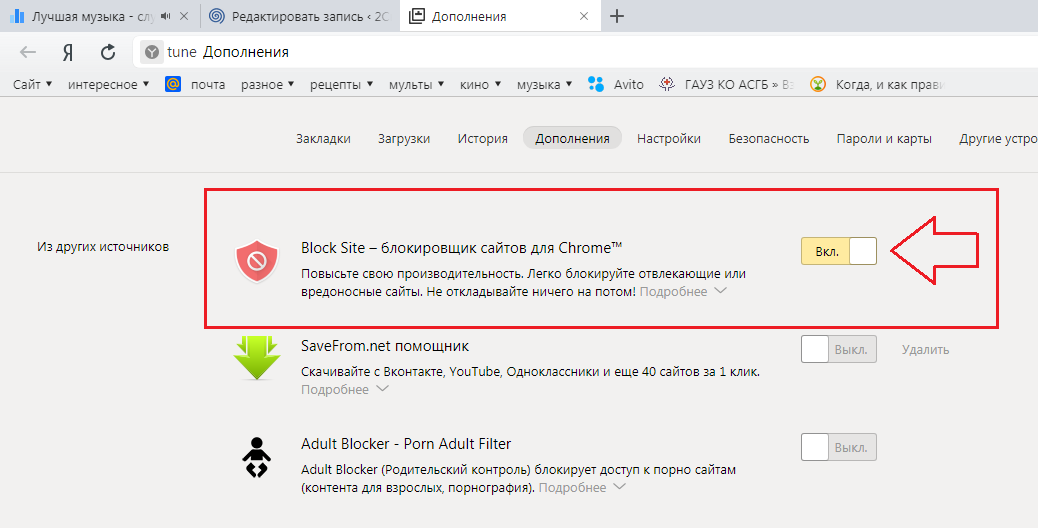 В Соединенных Штатах телевизионные рейтинги основаны на Руководящих принципах телевещания Федеральной комиссии по связи США.
В Соединенных Штатах телевизионные рейтинги основаны на Руководящих принципах телевещания Федеральной комиссии по связи США.
В Books у вас есть простой переключатель Clean/Explicit.
Сири и игровой центр
У вас есть два элемента управления в разделе Siri. Если отключить Web Search Content , Siri не сможет отвечать на вопросы с помощью веб-поиска; Siri будет отвечать только на те вопросы, ответы на которые Siri знает. Отключение Explicit Language приведет, например, к цензуре нецензурных выражений, когда Siri попросят продиктовать текстовое сообщение.
В разделе Game Center вы можете ограничить социальные функции, такие как многопользовательские игры, добавление других людей в друзья, запись экрана, личные сообщения и многое другое. Немногие игры действительно в полной мере используют эти системные функции, но, тем не менее, вы можете отключить их.
Остерегайтесь плохих актеров
К сожалению, эти инструменты могут быть использованы как во вред, так и во благо. Злоумышленники могут использовать эти функции, чтобы ограничить доступ в Интернет для партнеров или других членов семьи, чтобы заблокировать каналы связи. Если вы считаете, что кто-то из ваших знакомых использует настройки ограничения контента, чтобы ограничить ваш доступ к Интернету, вот несколько ресурсов для вас.
Злоумышленники могут использовать эти функции, чтобы ограничить доступ в Интернет для партнеров или других членов семьи, чтобы заблокировать каналы связи. Если вы считаете, что кто-то из ваших знакомых использует настройки ограничения контента, чтобы ограничить ваш доступ к Интернету, вот несколько ресурсов для вас.
Руководство для всех устройств
В современной тревожной онлайн-среде, часто доступной для детей в слишком раннем возрасте, многие родители разумно ищут способы ограничить доступ детей к контенту для взрослых. Другими словами, «как заблокировать порно» стало как никогда актуальным, в основном из-за вездесущих смартфонов.
Чтобы охватить все возможные сценарии, мы разобьем это руководство на 5 глав в зависимости от платформ и устройств: заблокируем сайты для взрослых в Windows, Mac, Linux, веб-браузерах, мобильных телефонах . По состоянию на февраль 2020 года рейтинг рынка ОС выглядит следующим образом: 77% Windows, 17% MacOS X, 2% Linux, 1,5% Chrome OS и другие. Итак, мы решили включить еще и Linux, хотя до двух явных лидеров ему довольно далеко.
Итак, мы решили включить еще и Linux, хотя до двух явных лидеров ему довольно далеко.
Вообще есть несколько способов заблокировать порноконтент:
- Специальное ПО: Qustodio, NetNanny, Kaspersky Safe Kids и др.;
- Антивирус с родительским контролем: Norton Family Premier, Bitdefender Total Security, Trend Micro и др.;
- Расширения для браузера: блокировщик взрослых, блокировщик порно и т. д.;
- Через DNS-серверы;
- Через встроенные возможности ОС;
- Через безопасный режим поиска в Google.
Большинство людей (~78%) используют ОС Windows на своих ПК/ноутбуках. Методы, которые мы описали ниже, работают в Windows 7, 8, 8.1 и 10. Но есть один (в конце этого раздела) только для Windows 10, и он довольно интересен, потому что он предоставляется Microsoft. Итак, теперь мы рассмотрим все способы блокировки порноконтента в виде пошаговых инструкций.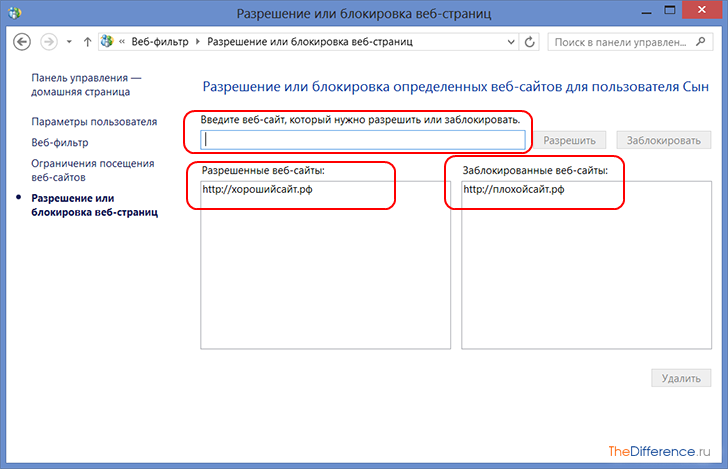
В качестве примера мы выбрали Norton Family Premier, который поставляется с 30-дневной бесплатной пробной версией, так что вы тоже можете попробовать его. Выполните следующие шаги:
- Перейдите на веб-сайт Norton Family Premier, нажмите кнопку «Попробовать» и создайте учетную запись NortonLifeLock. Затем добавьте дочерний профиль.
- Введите имя, выберите уровень ограничения из выпадающего списка: Низкий / 15-17 лет, Средний / 12-14 лет, Высокий / 8-11 лет, Очень / до 8 лет. Вы можете изменить его в любой момент после регистрации или настроить самостоятельно. Нажмите «Далее.
- Выберите платформу (в данном случае Windows) и нажмите кнопку «Далее».
- Вам предстоит выбрать, какой ПК защищать: текущий или другой. Рассматриваем первый вариант (второй не сложный). Нажмите кнопку «Загрузить приложение Norton Family» и сохраните его на компьютере (NF_Installer.
 exe). Затем запустите его.
exe). Затем запустите его. - Нажмите «Принять и установить», а затем «Продолжить» во всплывающем окне.
- В следующем окне вы должны выбрать учетную запись Windows ребенка. Мы настоятельно рекомендуем использовать отдельные учетные записи для детей.
- Нажмите Готово.
Norton Family теперь установлен и защищает ваш компьютер. Работает в трее и открывает контекстное меню при клике. Эта программа, кстати, помимо блокировки контента для взрослых имеет гораздо больше возможностей. Войдите в учетную запись Norton (Мой Norton), там вы можете добавить еще один профиль ребенка, изменить ограничения и т. д. Например, щелкните значок «Изменить» в разделе Интернет, чтобы просмотреть разрешенный и запрещенный контент. Как мы видим, порнография заблокирована.
Чтобы быстро проверить, работает ли он, мы набираем случайный сайт для взрослых и получаем это сообщение.
Также мы рекомендуем добавить в браузер расширение Norton. Norton Family предлагает множество инструментов для контроля и наблюдения за тем, как ваш ребенок проводит время за компьютером/мобильным устройством. И, конечно же, есть много других программ в категории родительского контроля
Norton Family предлагает множество инструментов для контроля и наблюдения за тем, как ваш ребенок проводит время за компьютером/мобильным устройством. И, конечно же, есть много других программ в категории родительского контроля
Это может выглядеть или звучать сложно, но это всего лишь последовательность щелчков. Что такое DNS-серверы? Как известно, все сайты и устройства, подключенные к сети Интернет, имеют IP-адреса. DNS-серверы преобразуют IP-адреса в имена веб-сайтов, поэтому доступ к сайтам становится проще и удобнее. Вы можете найти множество бесплатных и платных DNS-серверов, некоторые из которых могут фильтровать контент, а некоторые — нет. Мы подготовили краткий список бесплатных DNS-серверов, которые фильтруют контент:
- AdGuard DNS : 176.103.130.132, 176.103.130.134.
- Открытый DNS (от Cisco) : 208.67.222.123, 208.67.220.123.
- Чистый просмотр : 185.
 228.168.9, 185.228.169.9.
228.168.9, 185.228.169.9.
Можно настроить ПК/ноутбук/телефон/планшет или даже роутер. Чтобы включить DNS-сервер в Windows 10 (действия такие же, как и при использовании других версий Windows), выполните следующие действия:
- Нажмите Win+R и введите «control» в поле ввода. Нажмите «ОК».
- Появится панель управления. Нажмите пункт «Просмотр состояния сети и задач» (просмотр по категориям) или «Центр управления сетями и общим доступом» в остальных случаях.
- Нажмите «Изменить настройки адаптера» на левой боковой панели, чтобы просмотреть доступные сетевые адаптеры. Существует два основных типа физических адаптеров: беспроводные и Ethernet. Выберите беспроводную связь, если вы используете Wi-Fi или Ethernet, если подключен кабель локальной сети. Вы также можете настроить оба адаптера. Щелкните правой кнопкой мыши адаптер, выберите «Свойства» 9.0317 .
- Дважды щелкните «Протокол Интернета версии 4 (TCP/IPv4)».

- Выберите «Использовать следующие адреса DNS-серверов». Введите новый DNS-сервер (здесь мы ввели серверы OpenDNS) и нажмите OK.
- Закройте окно «Свойства», нажав кнопку «ОК».
Теперь вы используете Интернет через DNS-серверы. Рекомендуется очистить кеш DNS и данные просмотра (история, кэш, куки и т. д.). Чтобы очистить кеш DNS: щелкните правой кнопкой мыши клавишу Windows и выберите «Windows PowerShell (Admin)» или «Командная строка (Admin)» (отображается только один) и введите команду ( ipconfig /flushdns ), затем нажмите Enter.
Вариант 3. Заблокировать порнографию с помощью учетной записи Microsoft (Win 10).Это встроенная функция ОС, доступная в Windows 10. Также лучше использовать последнюю версию ОС. Вы должны иметь или создать учетную запись Microsoft, аналогичную учетным записям Google на Android или AppleID. Затем вы должны добавить туда ребенка.
- Перейдите в «Настройки», перейдите к «Учетные записи — Семья и другие пользователи» и нажмите «Добавить члена семьи».

- Выберите «Добавить ребенка» и введите его учетную запись Microsoft (или создайте ее). Нажмите Далее для подтверждения.
- Перейдите на введенный адрес электронной почты, откройте новое электронное письмо от Microsoft и примите приглашение. Теперь ребенок сможет войти в компьютер со своей учетной записью.
- Следующий этап — настройка ограничений. Перейдите в «Настройки», перейдите к «Учетные записи — Семья и другие пользователи», нажмите на ярлык «Управление семейными настройками онлайн». Откроется семейная веб-страница.
- Найдите дочернюю учетную запись, нажмите «Дополнительные параметры», появится раскрывающийся список, выберите «Ограничения содержимого».
- Включите параметр «Блокировать нежелательные веб-сайты».
Теперь Родительский контроль Windows активирован. Есть один минус: эта функция работает только с браузерами Microsoft Edge и Internet Explorer в Windows 10. Остается только надеяться, что в грядущих обновлениях Windows 10 Microsoft добавит совместимость с другими браузерами.
Читать дальше: 10 блокировщиков рекламы, которые действительно работают.
Направляющая №2. Как заблокировать порносайты в LinuxК сожалению, существует всего несколько программ родительского контроля для блокировки контента для взрослых в Linux. Тем не менее, у вас не возникнет проблем с DNS-серверами и расширениями браузера. Кроме того, Google Chrome доступен для Linux. Поэтому для Linux доступны следующие способы: DNS-серверы, расширения браузера, режим Google SafeSearch. Из множества различных дистрибутивов Linux мы выбрали Ubuntu как самую популярную ОС Linux.
Мы опишем здесь только первый вариант (DNS), потому что у нас есть инструкции по блокировке порно с помощью других методов в отдельных главах ниже. Давайте продолжим.
- Щелкните левой кнопкой мыши значок сети на верхней панели задач, выберите сеть, которую вы хотите настроить: настройки проводной сети или настройки Wi-Fi.
- Нажмите на значок Gear в разделе Wired.

- Перейдите на вкладку IPv4.
- Отключите автоматический переключатель (в области DHC) и введите свои DNS-серверы.
- Нажмите «Применить».
Первый этап завершен. Однако DNS-серверы могут быть сброшены по умолчанию после перезагрузки, и для предотвращения этого мы должны:
- Откройте терминал (нажмите «Ctrl+Alt+T»).
- Введите в терминал команду:
sudo cp /etc/resolv.conf /etc/resolv.conf.auto - Введите пароль администратора.
- Эта команда позволяет найти правильный путь к dhclient.conf :
sudo find /etc -name dhclient.conf - Введите команду
gedit admin:///etc/dhcp/dhclient.conf
, если вы получили etc/dhcp/dhclient.conf на предыдущем шаге. В другом случае вставьте свой путь. Должен открыться файл dhclient.conf . - Найдите в документе текст require subnet-mask и вставьте (перед текстом)
supersede domain-name-servers 208. 67.222.123,208.67.220.123
67.222.123,208.67.220.123
или другой выбранный DNS-сервер. - Сохранить и выйти.
- Введите команду в терминал
sudo service network-manager перезапуск
Теперь DNS-серверы включены. Мы также рекомендуем перезагрузить компьютер.
Читать дальше: 8 лучших инструментов VPN для обхода ограничений.
Направляющая №3. Как заблокировать сайты для взрослых на MacУстройства MacOS более популярны, чем Linux, и существует больший выбор сторонних программ для блокировки нежелательных веб-сайтов на Mac. Но большинство из них платные, например Mobici. Хорошей новостью является то, что macOS оснащена встроенными функциями родительского контроля. Итак, давайте углубимся в это.
Вариант 1. Встроенные функции MacOS. Перейдите в «Системные настройки» — «Родительский контроль» и выберите «Создать новую учетную запись пользователя с родительским контролем». Нажмите «Продолжить» и введите пароль учетной записи, чтобы разблокировать настройки.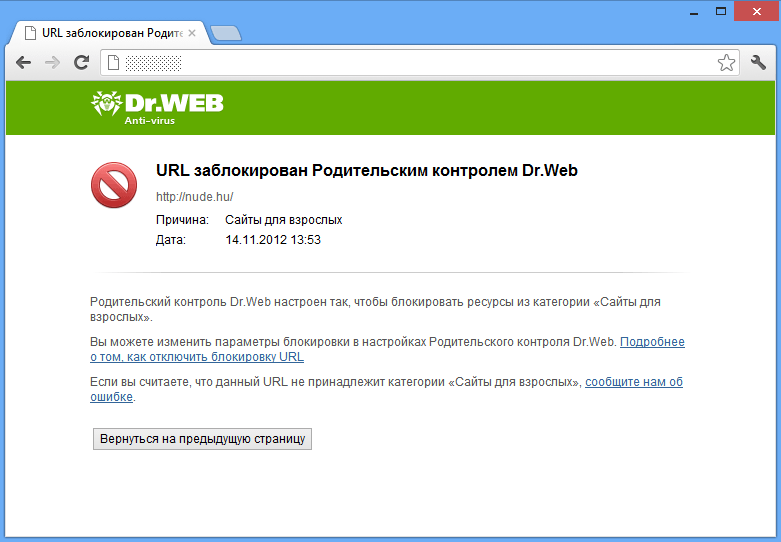
Введите информацию об учетной записи вашего ребенка. Выпадающий список Возраст позволяет выбрать набор ограничений по умолчанию (вы можете настроить его позже). Нажмите «Создать пользователя» и во всплывающем окне перейдите на вкладку «Интернет». Там вы можете выбрать «Разрешить доступ только к этим сайтам» (разрешены только перечисленные сайты) или «Попробовать ограничить доступ к сайтам для взрослых». Последний вариант предлагает белый список и черный список для указания веб-сайтов. Щелкните значок замка, чтобы предотвратить дальнейшие изменения. Родительский контроль теперь включен.
Вариант 2. DNS-серверы.Если вы хотите заблокировать порнографию через DNS-серверы, вы можете сделать это и на MacOS.
- Перейдите в «Системные настройки» — «Сеть» и выберите используемое соединение (Ethernet или Wi-Fi).
- Нажмите кнопку «Дополнительно».
- Перейдите на вкладку DNS, удалите текущий DNS и добавьте свой собственный.

Кроме того, существует множество сторонних родительских программ для Mac, например. Mobicip, Qustodio, Bark, Covenant Eyes.
Читать далее : Лучшие блокировщики рекламы Opera.
Направляющая №4. Как заблокировать порнографию в браузереВариант 1: Расширения для браузера.
Существуют расширения веб-браузера, которые могут ограничивать доступ к контенту для взрослых, но они не так хороши в этом. Мы покажем, как использовать расширения для браузера на примере Google Chrome, а затем объясним, почему мы не рекомендуем его в качестве основного метода блокировки порнографии. Мы выбрали расширение WebFilter Anti-Porn в Интернет-магазине Chrome.
Имеет множество вариантов настройки блокировки: ключевые слова, веб-сайты, ненормативная лексика. Когда мы пытаемся найти или открыть страницы для взрослых, вместо фактического сайта отображается предупреждающее сообщение. Итак, это работает, однако, если мы используем режим инкогнито, это не работает.
Кроме того, нет подробностей и/или отчетов, поэтому родители не могут контролировать действия детей в Интернете. Этот метод легко обойти. Это расширение блокирует каждую веб-страницу, содержащую определенные ключевые слова, даже если вы хотите прочитать справочную статью «Как заблокировать порно», например ту, на которой вы сейчас находитесь.
AdGuard — еще один пример. Он предназначен для блокировки рекламы, но также предоставляет возможность блокировать откровенный контент (родительский контроль). Перейдите в раздел «Настройки и родительский контроль» и выберите уровень чувствительности («Раннее детство» ~3 года, «Младенец» ~10 лет, Подросток ~13 лет или «Отключено»), а также мы рекомендуем включить параметр «Безопасный поиск».
Вариант 2: Режим безопасного поиска Google. Как мы знаем, Google — это поисковая служба, которая также включает в себя инструменты для блокировки контента для взрослых. Один из них Безопасный режим поиска — фильтрует контент сексуального характера, но не препятствует прямому переходу на такие сайты. Чтобы включить этот режим, выполните следующие действия:
Чтобы включить этот режим, выполните следующие действия:
- Откройте Google.com и введите что-нибудь наугад. Лучше всего сделать это, войдя в учетную запись Google вашего ребенка, чтобы эффект действовал на всех устройствах.
- Перейдите в меню «Настройки» и нажмите пункт «Включить безопасный поиск». Вы также можете включить эту функцию, установив флажок в меню настроек.
Отныне все результаты поиска для взрослых будут отфильтровываться. Мы рекомендуем использовать режим безопасного поиска вместе с методами, обеспечивающими правильные результаты.
Читать далее: 10 лучших блокировщиков рекламы для Chrome.
Направляющая №5. Как заблокировать порно на мобильных устройствах Если у вашего ребенка устройство iOS старше версии 10.0, мы можем вас разочаровать тем, что из-за определенных ограничений невозможно полностью контролировать доступ в Интернет. Один общий метод, который мы рекомендуем для мобильных телефонов в сочетании с другими методами, — это 9. 0228 Режим безопасного поиска в Google (Android на скриншотах):
0228 Режим безопасного поиска в Google (Android на скриншотах):
- Откройте Google.com в Chrome, Safari или другом браузере. Желательно войти в учетную запись Google вашего ребенка. В этом случае настройки являются глобальными.
- Щелкните значок бокового меню.
- Выберите пункт Настройки.
- Включите опцию «Фильтровать явный результат».
- Прокрутите вниз и нажмите Сохранить.
Вам также следует очистить историю поиска:
- В боковом меню выберите пункт «Поисковая активность» (над Настройки).
- Нажмите на значок с тремя точками и выберите пункт «Удалить активность по».
- Выберите вариант «Всегда», затем установите флажок «Выбрать все» и нажмите «Далее» для подтверждения.
Вариант 1. DNS-серверы. У нас есть печальные новости для пользователей iPhone — вы можете настроить DNS только для соединений Wi-Fi. В App Store есть приложения, но они просто создают VPN для сотового интернета. Для настройки собственного DNS:
В App Store есть приложения, но они просто создают VPN для сотового интернета. Для настройки собственного DNS:
- Перейдите в «Настройки» — «Wi-Fi». Включите Wi-Fi и коснитесь сети, которую хотите настроить.
- Прокрутите вниз и коснитесь параметра «Настроить DNS».
- Переключение с автоматического режима на ручной.
- Запишите и сохраните текущий DNS для восстановления, а затем добавьте новые DNS-серверы.
- Нажмите «Сохранить» и выключите Wi-Fi, чтобы изменения вступили в силу.
Примечание : добавленные DNS-серверы доступны только для выбранной сети.
Вариант 2: встроенная функция «Экранное время». iOS-устройства имеют собственную технологию родительского контроля, и чтобы включить ее, выполните следующие действия:
- Перейдите в «Настройки» — «Экранное время» — «Контент и конфиденциальность» — «Контентные ограничения».
- Выберите параметр «Ограничить веб-сайты для взрослых».

Эта функция блокирует содержимое в различных браузерах, а не только в Safari. Есть еще одна вещь, которую вы можете сделать: установить пароль, чтобы предотвратить изменение ограничений контента. Для этого перейдите в «Настройки» — «Время экрана» и прокрутите вниз, коснитесь элемента «Использовать пароль времени экрана», чтобы создать 4-значный код доступа.
Вариант 3: Внешние приложения. В App Store много предложений, например Mobicip, Родительский контроль и блокировщик, xBlock Porn Blocker, Qustodio Family, Kaspersky Safe Kids. Каждый из них содержит подробные инструкции по настройке.
Блокировать контент для взрослых на устройствах AndroidВариант 1: DNS-серверы. Пользователи Android могут изменить DNS для сотовой связи, хотя для этой процедуры требуется root-доступ. Чтобы настроить DNS-сервер, выполните следующие действия:
- Перейдите в «Настройки» и откройте раздел «WLAN или Wi-Fi».

- Найдите сеть, для которой вы хотите установить DNS, нажмите и удерживайте ее. Появится окно, там выберите «Изменить сеть».
- Установите флажок «Показать дополнительные параметры».
- Выберите «Статический» из раскрывающегося списка « Настройки Ipv4 ».
- Введите свои DNS-серверы в поля DNS 1 и DNS 2.
- Нажмите «Сохранить», затем выключите и снова включите Wi-Fi.
Специальные приложения для изменения DNS также доступны для устройств Android. Есть два типа таких приложений: требующие рут-доступа и без него. Только те, которым требуется root-доступ, действительно изменят DNS, другие просто установят VPN-соединение для отправки трафика. Чтобы продемонстрировать это, мы выбрали Android-приложение DNS Changer.
- Установите приложение и запустите его.
- Введите DNS-серверы в поля DNS 1 и DNS 2. Щелкните Пуск.
- Во всплывающем окне выберите параметр «Я доверяю этому приложению» и нажмите «ОК».

- Теперь DNS-сервер через VPN активирован.
Конечно, смена DNS с рут-доступом лучше, но не все пользователи могут рутировать устройство из-за гарантии, нюансов и т.д.
Вариант 2: Мобильные приложения. Для мобильных устройств лучше использовать сторонние приложения. В Play Market нет недостатка в приложениях для родительского контроля, тогда как бесплатные приложения явно менее функциональны. Краткий список таких приложений может включать Qustodio, Avast Family Space, Safe Kids (обзор здесь), ESET Parental Control для Android, Norton Family.
Мы выбрали приложение Qustodio, чтобы показать один из способов блокировки порно для телефонов Android. Он предлагает бесплатную защиту для одного устройства). Итак, установите Qustodio из Play Market, а затем создайте учетную запись на qustodio.com.
- Запустить Qustodio.
- Выберите «У меня есть родительская учетная запись» и примите Условия использования.
- Войти в аккаунт.


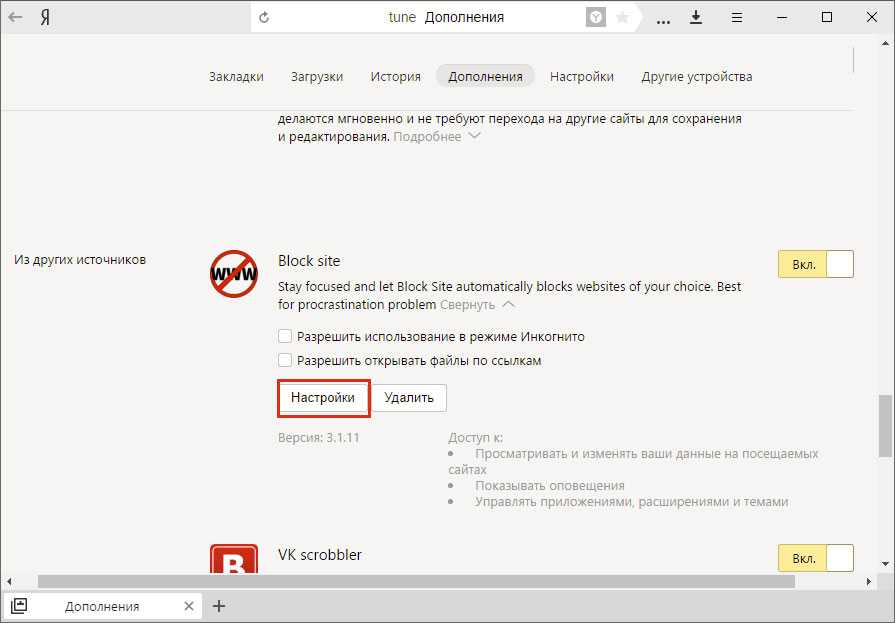
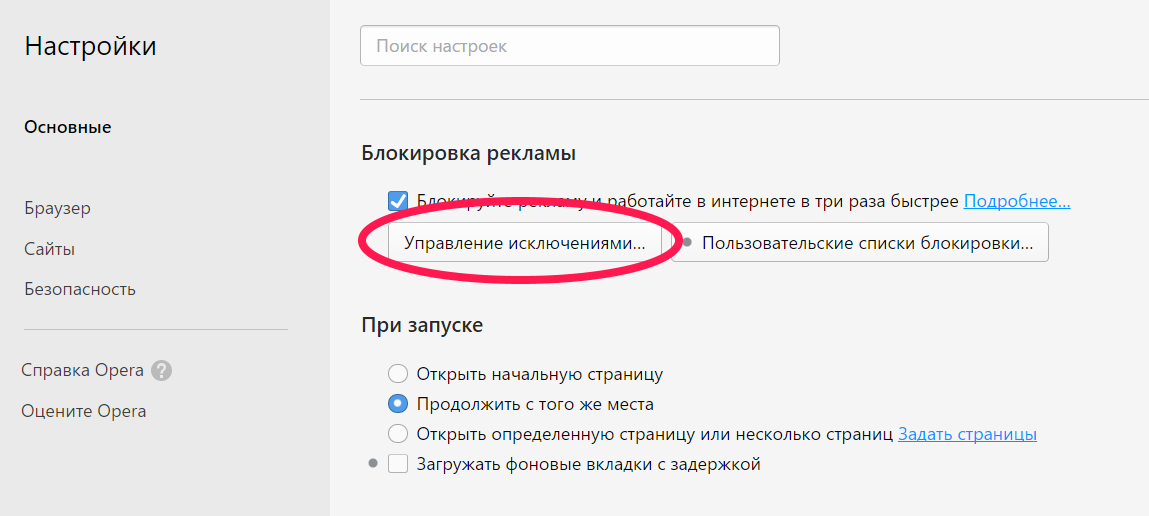
 154.70.3, 156.154.71.3
154.70.3, 156.154.71.3
 После ввода нажмите «Готово», и сайт будет сохранен. Повторите этот процесс, чтобы добавить все сайты, которые вы хотите заблокировать.
После ввода нажмите «Готово», и сайт будет сохранен. Повторите этот процесс, чтобы добавить все сайты, которые вы хотите заблокировать. exe). Затем запустите его.
exe). Затем запустите его.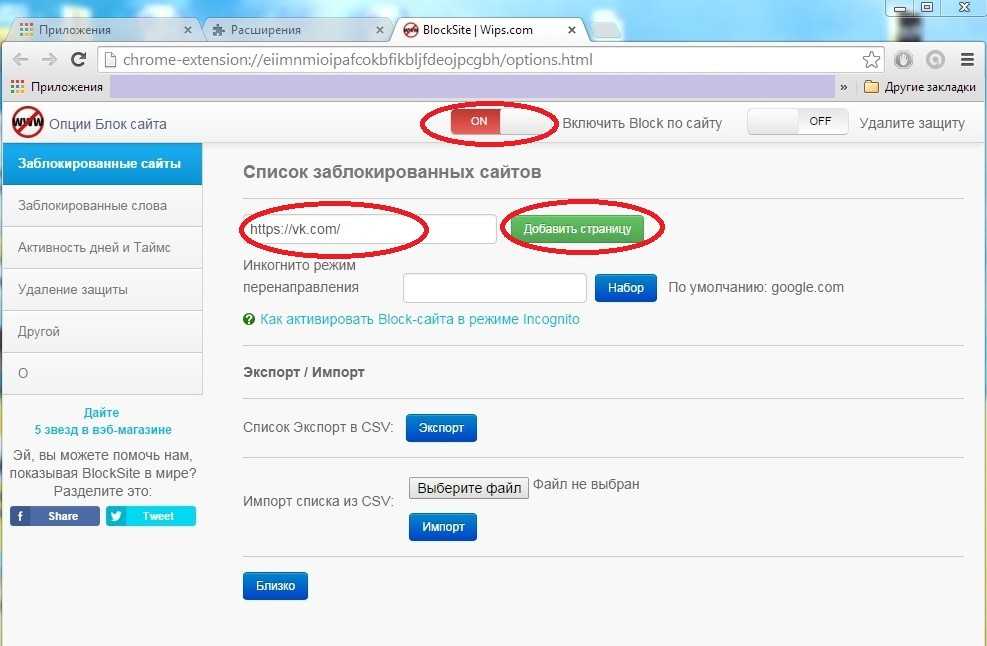 228.168.9, 185.228.169.9.
228.168.9, 185.228.169.9.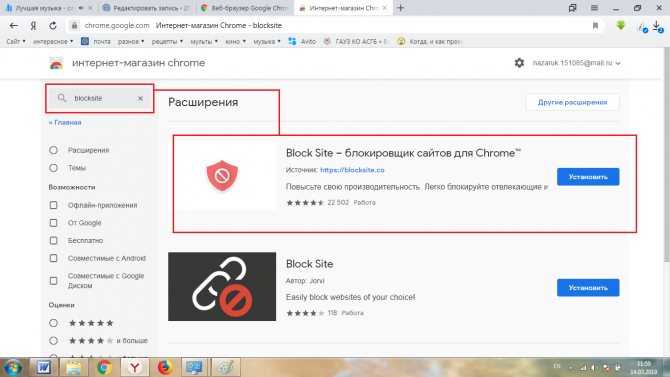


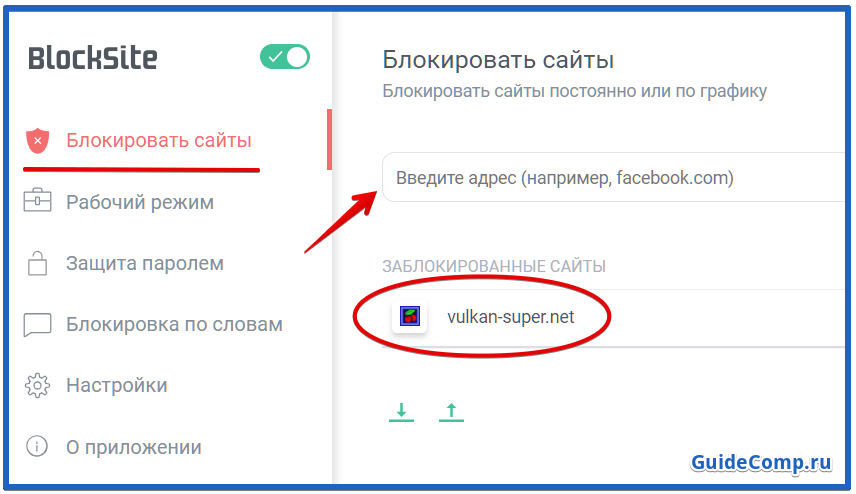 67.222.123,208.67.220.123
67.222.123,208.67.220.123